قـفل نرم افزاری کولاک
قـفل نرم افزاری کولاک
سلام به همه دوستان عزیز
دوستان عزیز می تونند برای حفاظت اطلاعات سی دی شون از قفل نرم افزاری کولاک استفاده کننید.
بطور خلاصه کولاک یک قفل نرم افزاری جهت حفاظت از نرم افزار تولیدی شما در برابر کپی غیر مجاز آن می باشد. اساس قفل نرم افزاری کولاک بر "کدهای فعال ساز ثابت" است و استفاده از قفل نرم افزاری کولاک، مستلزم فقط سه مرحله می باشد:
1) ایجاد یک "فایل پارامتر" در برنامه مدیریت قفل،
2) اضافه سازی یک خط به سورس برنامه جهت فراخوانی تابع چک قفل (قفل نرم افزاری کولاک را نمی توان در مورد فایلهای اجرایی اعمال کرد و وجود سورس برنامه جهت بکارگیری قفل الزامی است)،
3) صدور کد فعال ساز برای کاربر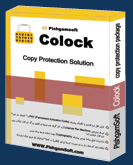
در اولین اجرای برنامه توسط کاربر، قفل کولاک، پنجره فعال سازی برنامه را به او نمایش خواهد داد، کاربر با اعلام اطلاعات موجود بر بر روی این پنجره (شناسه کاربر و شناسه کامپیوتر کاربر) به شما (از طریق تماس تلفنی یا بصورت خودکار از طریق اینترنت)، کد خود را دریافت می نماید و از آن پس، برنامه او فعال می گردد (برنامه تولید کننده کد، جزء بسته نرم افزاری کولاک می باشد). این کار به ازای هر کامپیوتر فقط یک بار صورت می پذیرد و کد داده شده به کاربر، تا زمانی که او در سخت افزار کامپیوتر خود تغییری ایجاد ننماید، ثابت و معتبر خواهد بود (حتی اگر سیستم عامل خود را دوباره نصب یا هارد دیسک خود را فرمت کند).
واما :
بالاخره plugin مخصوص محیط Multimedia Builder برای قفل نرم افزاری کولاک آماده شد: از این پس دوستانی که با محیط Multimedia Builder کار می کنند می توانند به سادگی و با استفاده از plugin تهیه شده برای قفل نرم افزاری کولاک، در کمترین زمان ممکن، برنامه خود را در برابر کپی غیر مجاز محافظت نمایند. با استفاده از این plugin دیگر نیازی به استفاده از CLK.DLL یا همان کتابخانه توابع کولاک نبوده و در صورت Embed کردن این plugin به فایل اجرایی نهایی، امنیت بیشتری نیز حاصل خواهد شد.
اطلاعات بیشتر و دانلود نسخه آزمایشی را میتونید از اینجا ببینید.
قرار دادن برنامه کنار ساعت ویندوز ( Taskbar )
سلام به همه دوستان عزیز
از اونجایی که همیشه سوالاتی در مورد قرار دادن پنجره برنامه در کنار ساعت ویندوز ( Taskbar ) پرسیده میشه تصمیم گرفتم یک نمونه در این مورد درست کنم. پلاگین های Plugy , MMBTray , Tweak , Systools میتونند اینکار را برای ما انجام دهند. توی این Demo من از سه تاشون استفاده کردم و میتونید با هر کدوم از اونها که مایل بودید پنجره برنامه را در تسکبار Minimize کنید.
از پلاگین SysTools استفاده نکردم چون با MMB 4.9.7 کار نمی کنه و برنامه قفل میکنه. در ضمن میتونید توی این نمونه ای که ساختم راهنمای کامل پلاگین ها را هم مشاهده کنید. من خودم پلاگین MMBTray را چون امکانات بیشتری داره ترجیح میدم.
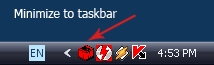
دانلود پروژ ه قرار دادن برنامه در Taskbar ( حجم 424 کیلو بایت )
Universal MMB Player
سلام به همه دوستان عزیز
امروز قصد دارم یک مدیا پلایر که توسط MMB ساخته شده را برای شما معرفی کنم.
نام برنامه : Universal MMB Player v2.0
سازنده برنامه :
Sergeev Andrey Name:
E-mail: as-master@list.ru
Location: Russia

این پلایر ساخته شده با MMB قادر است تا انواع فایل های مالتی مدیا را برای شما پخش نماید.
__ نمایش فایل های مالتی مدیا بیلدر ( mbd ) بدون باز کردن MMB
__ نمایش فایل های صوتی
__ نمایش فایل های تصویری
__ نمایش فایل های فلش
__ نمایش تصاویر و عکس ها
این نرم افزار نشان میدهد که با MMB میشود کار های فوق العاده ای انجام داد. خوشحال میشم اگر دوستان پلایر و یا برنامه ای با MMB ساخته اند به من معرفی کنم تا در وبلاگ قرار دهم.
برنامه را میتوانید از لینک زیر دریافت کنید.
آقا علی سی دی شما ارسال شد. امیدوارم رضایت شما را جلب کند .
برای ساخت قالب mmb میتونید از برنامه Real Draw محصول همین شرکت استفاده کنید.
اینم لینک مستقیم برای پروژه رجیستر کردن http://www.nano-pc.persiangig.com/1Code1PC.rar
پلاگین برای ضبط صدا
سلام به همه دوستان عزیز
من لینک های توی لینکدونی را یکی یکی تست کردم به جز سه تا شون بقیه اونها سالمند و میتونید دانلود کنید. اون سه تایی هم که خراب بودند به زودی دوباره آپلود می کنم.
اما مطلب امروز
فرض کنید شما میخواهید یک mp3 player حرفه ای درست کنید. علاوه بر دکمه های اصلی و رقص نور و حتی پوسته برای پلایرتون , استفاده از بعضی از پلاگین ها برای افزایش امکانات پروژه و کارایی اون مورد نیازه.
به وسیله پلاگین Sound Recorder میتونید امکان ضبط مستقیم صدا را تو پلایرتون بگنجانید. این پلاگین میتونه صدارا برای شما ضبط کنه و با فرمت wav ذخیره کنه. فکر نکنم توضیح خاصی نیار باشه. میتونید پلاگین را به همراه یک Demo از لینک زیر دانلود کنید.
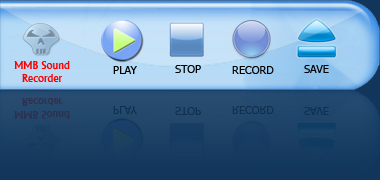
نرم افزار Flash Player ساخته شده با mmb
این برنامه یک فلش پلیر کامل است که با mmb 4.9.7 طراحی کردم و با استفاده از امکانات فلش در mmb و پلاگین plugy 1.1 ساخته شده و قابلیتهای زیر رو داره :
۱. باز کردن چندین فایل همزمان و دسترسی به فایلها از طریق PlayList .
2. نمایش فایلها به دو صورت کوچک و تمام صفحه .
۳. امکان پیمایش فیلم فلش و جلو و عقب بردن آن .
۴. نمایش تعداد فریم ها و رفتن به فریم مورد نظر .
۵. ساخت محافظ صفحه نمایش ( ScreenSaver ) از فایل فلش مورد نظر شما .
برای دانلود برنامه به آدرس زیر برید و نظرهاتون رو در موردش اونجا بنویسید .
30 روزه کردن پروژه توسط پلاگین WM-Shareware
سلام به همه دوستان عزیز
یکی از دوستان درخواست پروژه ای کرده بودند که بتواند کاری کند تا پروژه شما تنها 30 روز قابل استفاده برای کاربر باشد. به همین دلیل تو این پست این پروژه را برای شما معرفی میکنم. این کار توسط پلاگینی به نام WM-Shareware صورت می گیرد.
توضیح مختصری در رابطه با پروژه :
اسکریپ StartScript چک می کند که آیا پروژه رجیستر شده می باشد یا خیر . اگر پروژه رجیستر شده نباشد پیغامی را صادر میکند و درخواست رجیستر کردن پروژه را از کاربر می کند. این پیغام ها قابل تغییر هستند و میتوانید آنها را تغییر دهید.
اسکریپ GetRegistrationInfo با اولین بار اجرا پروژه زمان اجرا را ثبت می کند و چنانچه کاربر زمان و تاریخ ویندوز را تغییر دهد پیغامی را صادر میکند. این اسکریپ همچنین وظیفه نمایش تعداد روزهای سپری شده - زمان باقیمانده- Hardware ID و شماره سریال های رجیستر را به نمایش در می آورد.
اسکریپ Register نیز مربوط به Keygan ی است که در پروژه تعبیه شده است تا رجیستر کردن پروژه را چک کند.
این پروژه دارای دو قسمت می باشد که یک قسمت آن مربوط به محل وارد کردن کردن کدها و قسمت دیگر یک کیگان است که کدهای رجیستر شما را در آن نگه داری میکند .
در آخر این نکته را هم بگم که پروژه کلیدی را در مسیر رجیستری زیر ذخیره می کند تا کنترل تعداد روزها را بر عهده داشته باشد. برای متوقف ساختن زمان می توانید این کلید را پاک کنید یا پروژه را با نام جدیدی Compile کنید . چون این پروژه با نامی که شما برای اتوران در نظر میگیرید در رجیستری کلیدی را درست می کند.
HKEY_CURRENT_USER\Software\<applicationname.exe>
فاایلهای WM-Sharerewar.dll و KeyGenerator را در سورس دایرکتوری قرار دهید.
دریافت پلاگین 30 روزه کردن پروژه
نویسنده پلا گین: www.wmmedendorp.nl http://
سحر خانوم برای قرار دادن ویدیو میتونید از منوی Object و زیر شاخه Create از گزینه های Video یا MCI Object استفاده کنید.
موفق باشید...
تغییر HomePage اینترنت اکسپلورر به وسیله پلاگین Microbe
سلام به همه دوستان عزیز
از اونجایی که چند نفر از دوستان درخواست کرده بودند تا این آموزش را بدم امروز قصد داریم کاری کنیم که تا وقتی کاربر سی دی ما را را در سی دی رام قرار داد آدرس پیشفرض اینترنت اکسپلورر به آدرسی که ما تعیین میکنیم تغییر کنه. برای انجام اینکار ما باز هم به پلاگین نیاز پیدا میکنیم. پلاگین های زیادی اینکار را انجام میدهد و روش کار همه اونها هم به یک شکل میباشد . در اینجا ما از پلاگینی به نام Microbe Registry استفاده میکنیم.
این پلاگین دارای قسمت های مختلفی میباشد و جناب Microbe ( نه اون میکروبی که شما می شناسید ) تعدا د زیادی پلاگین برای MMB نوشته که یکی از اونها Microbe Registry میباشد. در ادامه سعی میکنیم تا دیگر پلاگین های بسیار کابردی Microbe را هم برای شما معرفی کنیم.
مثل همیشه بعد از دریافت پلاگین یک شی پلاگین از مسیر Object / Create / Plug-In ایجاد کنید و پلاگین را فراخوانی کنید . ودر سوالی که از شما پرسیده میشود پاسخ مثبت دهید تا پلاگین Embedded شود. نام پلاگین را ازقسمت Label به MRegistry تغییر دهید. حال کافی است از فرمان های زیر برای فراخوانی اسکریپ استفاده کنید.
اسکریپ بالا دقیقا جوری نوشته شده که اگر شما از ویندوز XP استفاده میکنید آدرس شروع IE را به سایت Google تغییر میدهد. کافی است به جای Google آدرس خود را بنویسید. برای ویندوز 98 و بقیه باید کلید رجیستری که آدرس شروع اینترنت اکسپلورر تو اون ذخیره شده است را پیدا کنید.
حالا اگر میخواهید بیشتر در مورد فرمان بالا بدانید باید بگم که :
پارامتر اول یعنی HKEY_CURRENT_USER|Software\Microsoft\Internet Explorer\Main مسیر کلید شما را تعیین میکند.
پارامتر دوم یعنی String نوع کلیدی را که شما میخواهید درست کنید را تعیین میکند که به 5 مقدار زیر میباشد.
String – Expand _ String – Bool – Float – Integer
پارامتر سوم یعنی Start Page نام کلید مورد نظر شما میباشد.
پارامتر چهارم مقدار کلید را برای ما مشخص میکند که در اینجا سایت گوگل میباشد.
پارامتر پنجم هم یعنی TRUE برای ایجاد کلید و اگر FALSE انتخاب شود در صورتیکه کلید موجود نباشد ارزش نوشته نمیشود.
این پلاگین قابلیتهای دیگری هم دارد . در آخر هم میتونید پلاگین و یک نمونه از نحوه کار را از لینک زیر دانلود کنید. فقط این را اضافه کنم که من پلاگین را داخل پروژه Embedded کردم. برای دسترسی به فایلهای Embedded کافی است در هنگام اجرا پروژه یک کپی از پلاگین از مسیر زیر بگیرید. C:\Documents and Settings\User\Local Settings\Temp\MMBPlayer
تغییر عکس دسکتاپ کاربر توسط WallPlugIn
سلام به همه دوستان عزیز
از اونجایی که یکی از دوستان در مورد قرار دادن عکس خود به عنوان Backgroun دسکتاپ پرسیده بودند امروز قصد داریم اینکار را انجام بدیم. برای اینکار چند پلاگین وجود دارد که ما از پلاگینی به نام WallPluhIn استفاده میکنیم. در این روش میتونید تعیین کنید تا به محض قرار دادن سی دی عکس شما در دسکتاپ کاربر قرار بگیره یا اینکه دکمه ای برای انجام اینکار تعیین کنید.
بعد از دریافت پلاگین از لینک زیر از منوی Object و زیر شاخه Create گزینه PlugIn را در پروژتون انتخاب کنید. سپس قسمتی را با موس تعیین کنید و پلاگین را فراخوانی کنید و به سوالی که از شما در هنگام باز کردن پلاگین پرسیده میشود پاسخ مثبت دهید تا پلاگین در پروژه Embedded شود. سپس یک اسکریپ تو پروژتون قرار بدید و از فرمان های زیر برای فراخوانی پلاگین استفاده کنید.
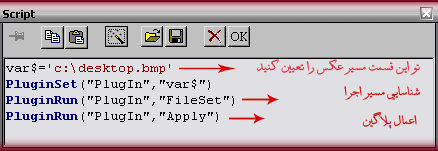
در ادامه اگر میخواهید با اجرای پروژه عکش شما به طور اتوماتیک در دسکتاپ قرار گیرد در صفحه اول پروژه از فرمان زیر برای اجرای اسکریپ استفاده کنید. RunScript("Script")
اگر هم میخواهید به صورت دستی اینکار انجام گیرد اسکریپ بالا را در یک شی داخل پروژه جای بدید. در اخر هم میتونید یک نمونه به همراه پلاگین را از لینک زیر دریافت کنید. این پلاگین قابلیت های دیگری هم دارد . از جمله باز نمودن عکس توسط کاربر , ست کردن به صورت های Tile و Stertech و Center و ...
پلاگین 1 : Misc Plugins
پلاگین 1 : Misc Plugins
سلام به همه دوستان عزیز
از این به بعد قصد دارم تو این قسمت به معرفی یک سری از پلاگین های کاربردی مالتی مدیا بیلدر بپردازم. حتما میدونید که پلاگین ها برنامه های کوچکی هستند که قادرند قابلیت ها و توانایی هایی را به برنامه مورد نظر شما اضافه کنند. به عبارت دیگر کامل کننده یک برنامه میباشند.
پلاگین شماره یک : Misc DLL
این پلاگین یکی از کاربردی ترین پلاگین های نوشته شده برای مالتی مدیا بیلدر میباشد که قابلیت های آن در زیر آمده است .
قابلیت ها پلاگین :
__ قسمت Control Panel این برنامه قادر است تا میانبر هایی برای اجرای موارد زیر برای شما ایجاد کند.
اجرای کنترل پانل- اجرای Add Remove Programs - اجرای زمان و تاریخ ویندوز- اجرای Internet Option - اجرای Modem Setting - اجرای Display Setting - اجرای Sound Setting و بخش های دیگری از Control Panel .
__ قسمت Message برای نمایش پیغام مورد نظر شما .
__ قسمت Taskbar برای نمایش یا مخفی کردن Taskbar و همچنین نمایش یا مخفی کردن سیستم ترای ( قسمت ساعت ویندوز ).
__ قسمت Start Button برای مخفی کردن , نمایش, اجرا, فعال و غیرفعال کردن منوی استارت مورد استفاده قرار میگیرد.
__ قسمت Windows برای انجام 3 عمل Restart – Shutdown - Logoff سیستم.
__ قسمت Keys برای فعال و غیر فعال کردن کلید های کیبورد.
__ قسمت Mouse برای افزودن قابلیت هایی به موس مانند تغییر جای کلیک راست و چپ – مخفی کردن و نمایش موس- انجام اعمال کلیک بعد از چند ثانیه .
__ قسمت Files برای پاک کردن یا تغییر مکان یا تغییر نام یک فایل و همچنین پاک کردن یک پوشه و یا مخفی نمودن آن .
__ قسمت Screen برای نمایش محافظ صفحه و یا Stand By کردن سیستم .
__ قسمت Internet برای اجرا ی قسمت هایی مربوط به اینترنت مانند اجرا Connection یا Dialup و ...
__ قسمت Misc برای انجام اعمالی مانند پاک کردن سطل آشغال سیستم – Minimize تمام پنجره ها – اجرای مخفی یک برنامه و چندین و چند توانیی دیگر
امیدوارم این پلاگین مورد استفادتون قرار بگیره . یک Demo از برنامه و پلاگین را میتونید از لینک زیر دانلود کنید.
آقا جواد برای مینیمایز کردن پروژه در تسکبار ( کنار ساعت ویندوز ) یک پلاگین به نام MMBTray وجود داره .من این پلاگین را دارم اگر تو اینترنت پیدا نکردید بگید تا آپلود کنم فعلا وقت کافی برای مراجعه به اینترنت ندارم. در ضمن یک پلاگین دیگه به نام Tweak هم این کار را انجام میده . جناب آلفرد تمامی سوال های شما قابل انجام هستند. برای ذخیره عکس در بک گراند میتونید از Tweak Plugins استفاده کنید. اگر پیدا نکردید براتون آپلود میکنم. برای متن متحرک هم میتونید از فلش استفاده کنید.در مورد بقیه سوالات هم باید از پلاگین استفاده کنید که تو ادامه معرفی میکنم.